win11注册表具体位置 Windows注册表如何打开
在Windows操作系统中,注册表是一个存储系统配置信息的重要数据库,Win11注册表的具体位置和打开方式对于用户来说可能并不是很熟悉。注册表包含了许多关键的系统设置,如网络配置、用户账户信息等。要查看或修改注册表,需要谨慎操作,否则可能导致系统故障或数据丢失。下面我们来了解一下Win11注册表的具体位置和如何打开它。
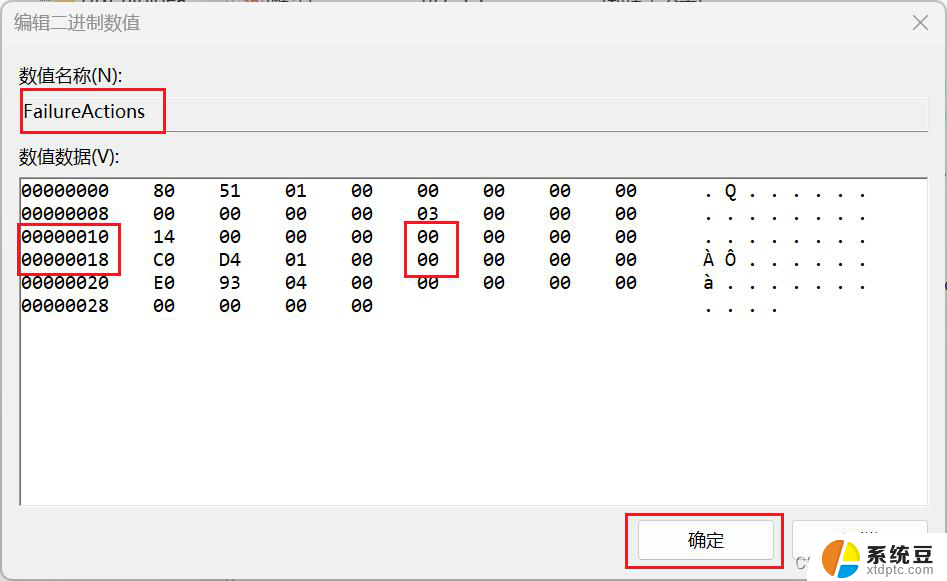
## 1. 使用运行对话框
在Windows操作系统中,你可以通过运行对话框快速进入注册表编辑器。首先,按下`Win + R`快捷键组合打开“运行”对话框,然后输入`regedit`命令并点击“确定”按钮。这样,你就可以打开注册表编辑器,开始编辑注册表了。
## 2. 通过开始菜单搜索
在Windows 10及更高版本中,你可以通过开始菜单的搜索功能来找到注册表编辑器。点击开始菜单,在搜索框中输入“注册表编辑器”或`regedit`。然后点击搜索结果中的“注册表编辑器”应用程序。这种方法简单快捷,适合不熟悉快捷键操作的用户。
## 3. 使用命令提示符
对于喜欢使用命令行工具的用户,可以通过命令提示符来打开注册表编辑器。首先,按下`Win + X`快捷键组合,然后选择“命令提示符”或“Windows PowerShell”选项。在打开的命令提示符窗口中,输入`regedit`命令并按下回车键。这样,注册表编辑器就会被打开。
## 注意事项
- **备份注册表**:在编辑注册表之前,务必备份注册表或创建系统还原点。因为错误的修改可能会导致系统不稳定甚至无法启动。
- **谨慎操作**:注册表是系统的核心配置文件,错误的修改可能会引发严重问题。因此,在编辑注册表时,请务必谨慎操作,避免删除或修改不熟悉的项和值。
- **学习相关知识**:为了更好地理解和编辑注册表,建议学习相关的计算机基础知识和注册表知识。这有助于你更准确地找到需要修改的项和值,并避免潜在的风险。
以上就是win11注册表具体位置的全部内容,如果有遇到这种情况,那么你就可以根据小编的操作来进行解决,非常的简单快速,一步到位。
win11注册表具体位置 Windows注册表如何打开相关教程
- win11打开注册表命令在哪里输入 Windows注册表如何打开
- win11用什么名称打开注册表 Windows注册表如何打开
- win11怎么搜索到注册表 Windows注册表如何打开
- win11注册表修复工具 Windows 11中损坏的注册表项怎么办
- 打开win11注册表 win11注册表打开方法
- win11怎么查看打印 Win11打印机任务列表在哪个位置
- win11注销快捷键 Win11系统注销账号的方法
- microsoft账户注销win11 Windows11账号注销步骤
- win11怎么缩小任务 Win11缩放比例设置教程及注意事项
- win11快速访问栏 位置 Win11快速访问工具栏自定义设置方法
- 关掉win11的通知 Win11系统通知关闭步骤
- win11调整国家和地区设置 win11地区语言修改教程
- win11查看电脑虚拟内存 Win11如何查询虚拟内存大小
- win11默认浏览器 ie Windows11设置默认浏览器为ie的方法
- win11切换系统语言在哪里 Win11怎么设置系统语言
- win11怎么设置不锁屏不休眠 Win11电脑设置不休眠
win11系统教程推荐
- 1 关掉win11的通知 Win11系统通知关闭步骤
- 2 win11切换系统语言在哪里 Win11怎么设置系统语言
- 3 win11怎么设置不锁屏不休眠 Win11电脑设置不休眠
- 4 win11桌面添加天气 Win10/11电脑锁屏界面天气怎么显示
- 5 win11关机快捷键如何使用 Win11键盘快捷键关机操作步骤
- 6 win11您没有权限访问\\ Win11显示无权访问文档怎么解决
- 7 win11怎么固定右键更多选项 Win11右键菜单如何自定义设置更多选项
- 8 win11电脑指针 反转 样式 Win11设置鼠标指针样式为反转的步骤
- 9 win11如何让店里边别的电脑共享 Win11文件夹共享设置方法
- 10 win11永久去除桌面图标快捷方式 win11桌面图标快捷方式删除教程